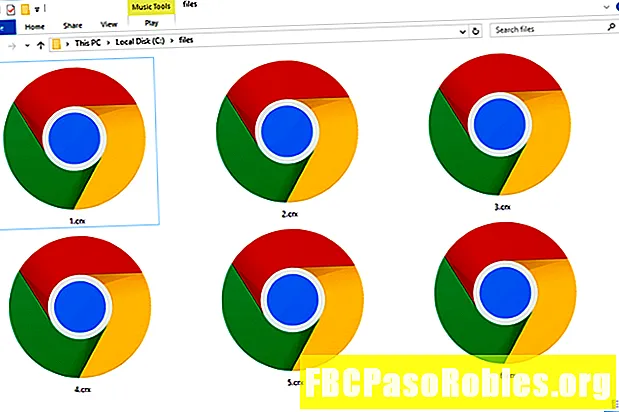Inhalt
- Machen Sie Ihre E-Mails mit benutzerdefinierten Optionen einzigartig
- Ändern Sie die Standard-Texteinstellungen von Google Mail
- Verwenden Sie die Formatierungsleistenoptionen
Machen Sie Ihre E-Mails mit benutzerdefinierten Optionen einzigartig
Mit den Standardtextoptionen von Google Mail können Sie Ihre Nachricht vermitteln. Wenn Sie möchten, dass Ihre Kommunikation etwas mehr Pizza enthält, ändern Sie die Textoptionen in etwas, das Ihre Persönlichkeit besser widerspiegelt. Tun Sie dies für eine einzelne Nachricht oder ändern Sie die Standardeinstellungen, damit Google Mail Ihre Einstellungen jedes Mal verwendet.
Ändern Sie die Standard-Texteinstellungen von Google Mail
Verwenden Sie die allgemeinen Einstellungen für Google Mail, um den Standardtext zu ändern, den Google Mail beim Verfassen von E-Mail-Nachrichten verwendet. Wenn Sie die Einstellungen ändern, wählen Sie die Schriftart, Größe und Farbe des Texts. Sobald Sie Ihre Änderungen gespeichert haben, verwendet jede von Ihnen gesendete E-Mail diese Stile, sofern Sie sie nicht erneut ändern.
-
Öffnen Sie Google Mail. Wählen Sie in der oberen rechten Ecke die die Einstellungen (Zahnrad-) Symbol, dann wählen Sie die Einstellungen.

-
Wähle aus Allgemeines Tab.

-
Wähle aus Schriftart Dropdown-Menü ganz links und wählen Sie eine neue Schriftart. Serifenlos wird standardmäßig verwendet.

-
Wähle aus Größe Dropdown-Menü rechts, um die Größe des Standardtexts zu ändern. Sie können zwischen wählen Klein, Normal, Groß, und Enorm. Normal ist die Standardeinstellung.

-
Wähle aus Farbe Dropdown-Menü rechts, um auf den Farbwähler zuzugreifen. Wählen Sie eine beliebige Farbe. Schwarz ist die Standardfarbe.

-
Der am weitesten rechts von dieser Leiste stehende Befehl lautet Formatierung entfernen, wodurch Google Mail auf die Standardtextoptionen zurückgesetzt wird. Wählen Sie diese Option aus, wenn Sie den Vorgang erneut starten möchten.

-
Scrollen Sie zum Ende des die Einstellungen Bildschirm und wählen Sie Änderungen speichern um die neuen Standardtextoptionen festzulegen.
Verwenden Sie die Formatierungsleistenoptionen
Nachdem Sie Ihre Einstellungen als neuen Standard festgelegt haben, können Sie die Darstellung von Text in einer einzelnen E-Mail-Nachricht mithilfe der Formatierungsleiste am unteren Rand des E-Mail-Kompositionsbildschirms ändern. Unabhängig davon, wie Sie die Standardeinstellungen festlegen, kann alles über das Fenster bearbeitet werden, in dem Sie eine E-Mail senden. Dies gilt unabhängig davon, ob es sich um eine neue Nachricht, eine Antwort oder eine Weiterleitung handelt.
-
Öffnen Sie eine neue Nachricht. Die Textformatierungsleiste wird am unteren Rand des Kompositionsbereichs über der Leiste mit dem angezeigt Senden Taste.

-
Wählen Sie Ihren Empfänger aus und geben Sie einen Betreff und Ihre Nachricht ein. Markieren Sie den Nachrichtentext.

-
Treffen Sie Ihre Auswahl über die Formatierungsleiste. Ändern Sie beispielsweise den Text in Enorm (Größe), Fett gedruckt (Schriftart) und Comic ohne MS (Schrift).
Hier gibt es einige Steuerelemente, die nicht in den Standardeinstellungen enthalten sind. Sie können beispielsweise Text links, rechts oder zentrieren oder Aufzählungszeichen hinzufügen.

-
Nehmen Sie weitere Anpassungen vor und wählen Sie dann Senden.